很多小伙伴之所以喜欢使用wps来对文字文档进行编辑,就是因为WPS中的功能十分的丰富,并且操作简单。再WPS中我们可以在文档中插入形状、图表、图片等各种内容。当我们需要快速建立组织机构时,我们在WPS中只需要点击打插入工具,然后在其子工具栏中找到智能图形工具,接着在弹框中就能看到组织架构选项了,打开该选项,最后在页面中选择一个组织架构并点击立即使用选项即可。有的小伙伴可能不清楚具体的操作方法,接下来小编就来和大家分享一下WPS Word插入组织架构图的方法。

1、第一步,我们在电脑中右键单击一个文字文档,然后在菜单列表中点击打开方式选项,再在子菜单列表中选择“WPS office”选项

2、第二步,进入WPS页面之后,我们在页面上方的工具栏中点击打开“插入”工具

3、第三步,打开插入工具之后,我们在其子工具栏中点击打开“智能图形”选项

4、第四步,在智能图形弹框中,我们点击打开“组织架构”选项,然后在页面中选择一个自己需要的架构形式,然后点击立即使用选项

5、第五步,插入组织架构之后,我们在架构中输入准备好的架构内容即可

以上就是小编整理总结出的关于WPS Word插入组织架构图的方法,我们在WPS中打开插入工具,再打开智能图形工具,接着在弹框中点击组织架构选项,再在页面中选择一个架构形式并点击立即使用选项即可,感兴趣的小伙伴快去试试吧。
 photoshop设置图形等距分布的教程
photoshop设置图形等距分布的教程
photoshop是一款功能强大的图像处理软件,它的应用范围是很广泛......
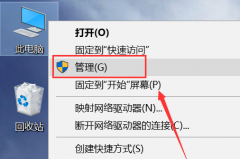 右键没有nvidia控制面板
右键没有nvidia控制面板
很多使用win10系统的小伙伴点击鼠标右键打开新建的时候,发现......
 大众点评怎么通过手机号找好友
大众点评怎么通过手机号找好友
怎样在大众点评上通过手机号添加好友呢?操作方法非常简单,只......
 WPS Excel设置两个纵坐标的方法
WPS Excel设置两个纵坐标的方法
很多小伙伴之所以喜欢使用WPS来对表格文档进行编辑,就是因为......
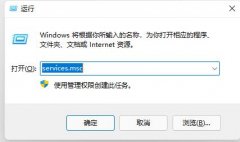 win11屏幕狂闪不停解决教程
win11屏幕狂闪不停解决教程
很多用户在更新win11系统后出现了屏幕狂闪不停的情况,这可能......
我们通常在使用Word时,有时会因为复制一些文字而产生很多的回车符,或者从网页复制的文字粘入word时候会带来大量换行符,那么怎样能批量去掉呢,下面的方法马上告诉你! Word中的...
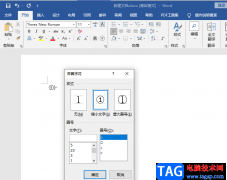
很多小伙伴在编辑文字文档时都会首选Word,因为对比WPS,Word的稳定性更好,功能丰富,操作起来对新手也很友好。在使用Word的过程中,有的小伙伴可能会需要在文章中插入带圈字符,用来强调...

WPS是很多小伙伴在编辑文字文档时的不二之选,因为在WPS中,我们可以对文档的字体以及段落格式等进行设置,还可以在WPS中对文档进行分栏设置,将一页文档分为两栏或多栏。有的小伙伴在...

Word文档是很多小伙伴都在使用的一款办公软件,在其中编辑文本内容时,我们有时候会需要设置标题级别,比如设置不同的标题级别后,插入自动目录等等,非常方便。那小伙伴们知道Word文档...

Word文档相信是很多小伙伴都非常熟悉的一款文字编辑工具了,你可以在该编辑工具中进行编辑大量的文字内容,并且可以给文字内容添好看的颜色、字体以及修改字体大小等,此外在该软件中...

word自动折叠功能怎么取消?下面是小编介绍word关闭自动折叠的方法,有需要的小伙伴一起来下文看看吧,希望可以帮助到大家!...

emeditor是一款非常不错的文本编辑器,它为用户带来了丰富实用的功能,例如有着自定义颜色、字体、工具栏、文本列块选择、无限撤销/重做等功能,能够帮助用户简单完成文本或是代码的编辑...

很多小伙伴都喜欢使用Word来对文字文档进行编辑,因为在Word中我们不仅可以给文章添加图片、图标、形状等各种内容,还可以根据自己的需求给文章设置格式。在编辑文章的过程中,当我们需...
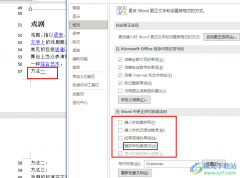
Word中的功能十分的丰富并且操作简单易上手,是很多小伙伴在编辑文本文档时的不二之选。在使用Word的过程中,有的小伙伴会发现自己IDE文档中出现了红色波浪线,但自己输入的文字并没有错...

相信用户的电脑上都安装得有word软件,这款办公软件给用户带来的好处是不容忽视的,让用户提升了编辑速度,并且为用户解决了许多编辑问题,获取了不错的使用体验,再加上word软件有着许...
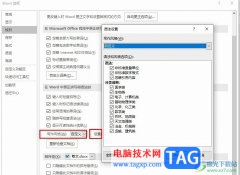
很多小伙伴在对文字文档进行编辑时都会选择使用Word程序,因为在Word程序中我们可以使用各种工具对文档进行编辑。有的小伙伴在使用Word程序对文字文档进行编辑的过程中想要修改文档的写作...

word软件给用户带来了不少的帮助,因此受到了许多用户的喜欢,当用户在word软件中编辑文档文件时,就可以看到显示出来的各种强大功能,让用户能够简单迅速的完成编辑工作,并且能够进一...
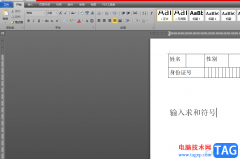
相信大部分的用户都使用过word软件来编辑文档文件,在编辑的过程中可以体验到强大功能带来的便利,能够有效避免复杂且重复的操作过程,为用户节省了不少的编辑时间,因此word软件成为了...

在工作的时候,会需要处理一些工作上的事务,比如会进行报告的编写,以及数据的录入,再或者是需要将一些工作重要要务资料进行修改等,那么使用该软件中的文字文档工具即可进行相应的...

Word2003打不开原因及解决方法 Word2003打不开怎么修复,Word2003打不开原因及解决方法 Word2003打不开怎么修复 Word2003算是比较老的版本了,现在比较流行的Word版本是2007或者2010版,不过Word2003还是有...